如何从命令行配置静态CentOS 8网络地址
1768 人阅读 | 时间:2019年11月14日 17:08
去获取百度分享代码
每个CentOS管理员都应该知道如何使用终端来配置静态IP地址。
CentOS 8在这里,充满了新功能和改进。静态网络地址的配置并没有太大改变,这是一项功能。尽管Ubuntu迁移到了更加用户友好的netplan工具,但CentOS仍在使用旧方法。
如果您不知道如何手动配置网络地址,将其从DHCP切换到静态,我将向您展示如何。
请参阅: 招聘工具:网络管理员 (TechRepublic Premium)
您需要什么
完成这项工作所需要做的只是以下几点:
正在运行的CentOS 8实例
可用的IP地址
具有sudo特权的用户
如何找到设备名称
我们必须做的第一件事是找到要配置的设备名称。使用以下命令执行此操作:
IP地址
这应该显示您的网络接口的名称(图A)。
图A
如何备份您的配置文件
接下来,我们将使用以下命令备份原始配置文件:
须藤MV / etc / sysconfig / network-scripts / ifcfg-NAME /etc/sysconfig/network-scripts/ifcfg-NAME.bak
其中NAME是您的网络接口的名称。
如何创建新配置
现在,我们使用以下命令创建一个新的配置文件:
须藤nano / etc / sysconfig / network-scripts / ifcfg-NAME
其中NAME是您的网络接口的名称。
在该文件中,粘贴以下内容:
TYPE =“ Ethernet”BOOTPROTO =“ none”NAME =“ NAME”IPADDR =“ IP_ADDRESS”NETMASK =“ 255.255.255.0”GATEWY =网关DEVICE =“ NAME”ONBOOT =“是”PEERDNS =否
哪里:
NAME是网络接口的名称
IP_ADDRESS是您要应用于接口的静态IP地址
GATEWAY是您网络的网关地址
保存并关闭文件。
使用以下命令重新启动网络管理器:
sudo systemctl重新启动NetworkManager
您的静态IP地址已被应用
如何配置DNS服务器
因为我们使用的是静态IP地址,所以我们可能还想使用静态地址进行DNS解析(这就是为什么我们在配置文件中添加PEERDNS = no的原因)。要配置DNS服务器,请发出以下命令:
须藤nano /etc/resolv.conf
在该文件中,在最后一行下面添加您的静态DNS地址,如下所示:
域名服务器8.8.4.4,8.8.8.8
保存并关闭文件。
这就是在CentOS 8中配置静态IP地址的全部内容。
图片:CentOS
©著作权归作者所有:来自ZhiKuGroup博客作者没文化的原创作品,如需转载,请注明出处,否则将追究法律责任
来源:ZhiKuGroup博客,欢迎分享。


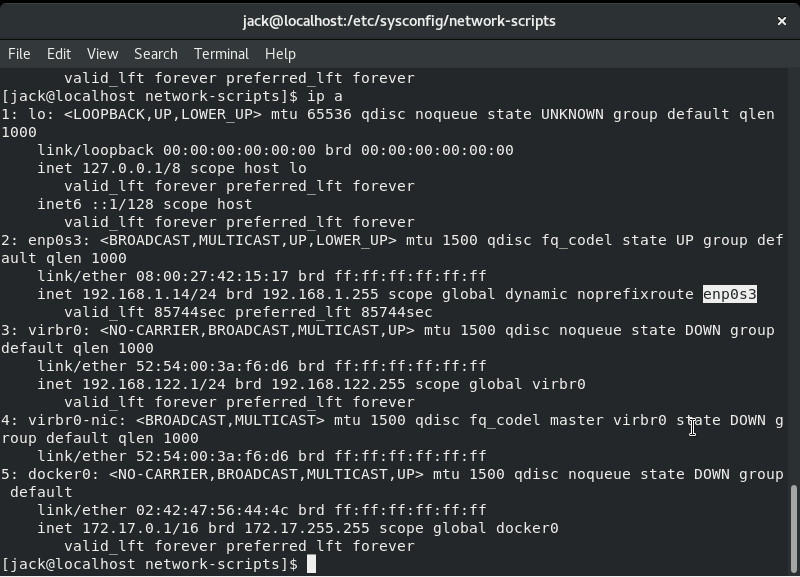





评论专区